以上のような、疑問にお応えします。
記事の作成者
✔️LINE MUSIC使用中
✔️年間チェックは500曲以上
✔️7個のサブスク使用経験あり
この記事では、そんな私が
・有料会員への登録方法
・独自の楽しみ方
・注意点
などを中心に詳しく解説します。
この記事を読めば、LINE MUSICに登録して音楽をガッツリ楽しめますよ。
有料会員の登録方法
無料トライアルの登録
まず初めにLINE MUSICは、LINEアカウントがないと登録できません。
まだLINEを使ったことのない人は、最初にアカウント登録から済ませましょう。
方法は下のリンクで確認できます。
すでにアカウントを持っている人は、登録方法に進みますね。
次はLINE MUSICアプリをダウンロード。
お持ちのスマホに合わせて取ってみてください。
早速アプリを開いたら、LINEログイン
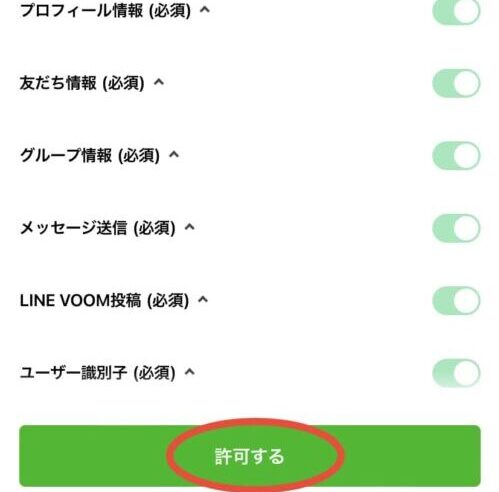
許可するをタップすれば
無料会員として曲を聴くこともできます。
しかしフルではなく30秒間しか聴けません。
フルで聴きたいなら、LINE STOREをタップ。
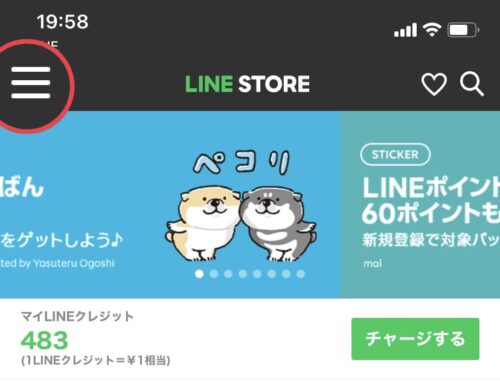
TOP画面左にある3本線をタップし
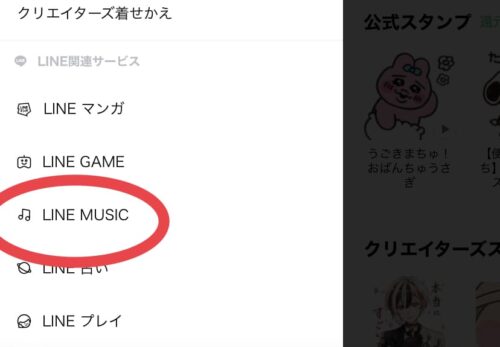
LINE MUSICを選びます。
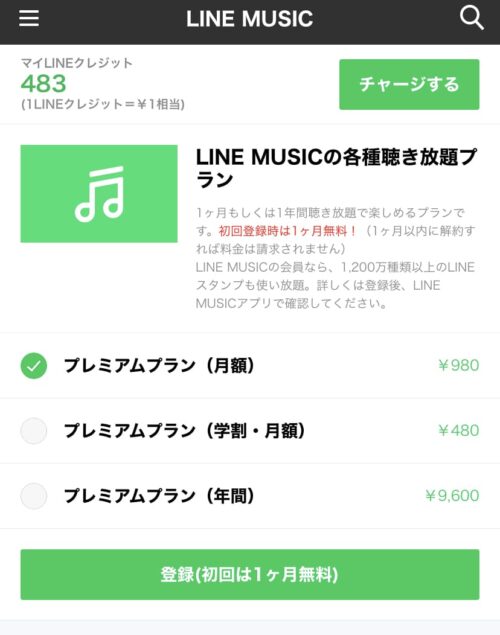
あとはプレミアムプランの月額をチェックし、初回1ヶ月無料をタップしましょう。
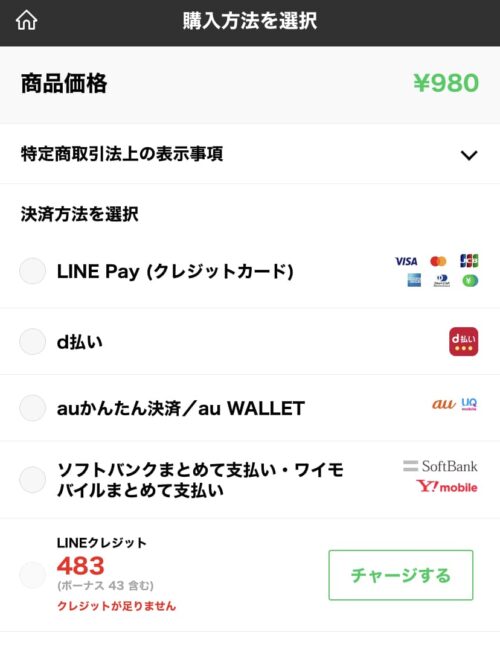
ちなみに画像のようにLINEクレジットの金額が足りないと決済ができません。
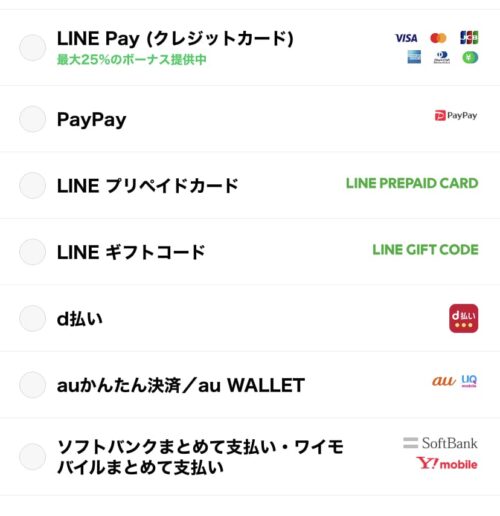
チャージするをタップして、お好きな方法を選んでみましょう。
LINE Payを選べば25%ボーナス付与されるためかなりお得ですよ。
あとは決済を完了すればOKです。
詳しく知りたい場合は、下の記事もチェックしてみてください。
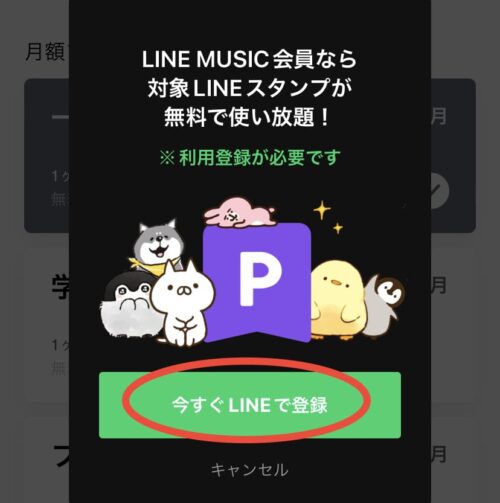
ちなみにLINEMUSICプレミアムを登録すれば、一部LINEスタンプが使い放題。
今すぐLINEで登録から

ベーシックコースを無料で利用
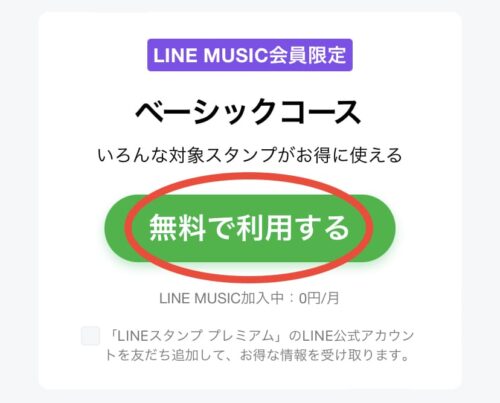
無料で利用するをタップ
情報の利用について、同意して続けるでOK。
LINEスタンプも使い放題なのは、プレミアムだけの特徴。
スタンプを1つ1つ買う必要がないため、ヘビーユーザーにはお得ですね。
LINE MUSIC有料会員でスタンプを使い放題!使い方を紹介
曲の楽しみ方
基本は聴きたい曲をタップすればOKですが、他にも便利な機能がついてます。
曲を保存
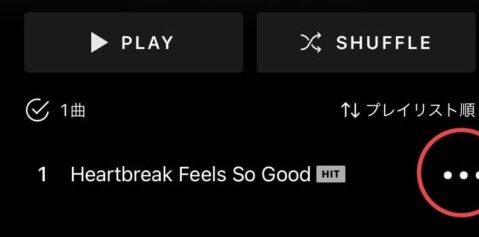
まずは取りたい曲横にある・・・をタップ
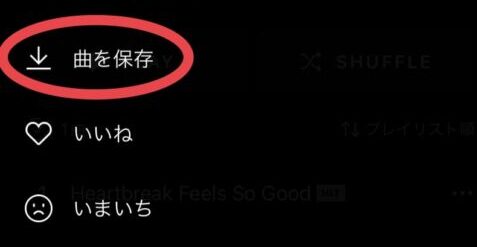
あとは曲を保存をタップして
曲名の横にチェックマークが付けばOK。
自動でダウンロードするので、今後は通信量を使わずに曲を聴けますよ。
LINE MUSICで曲をダウンロードする方法を紹介
マイプレイリストに追加
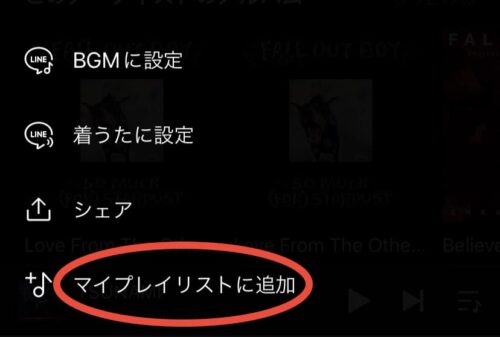
先程と同様に・・・をタップ後、マイプレイリストに追加
新しいプレイリストを作成で、簡単に作れます。
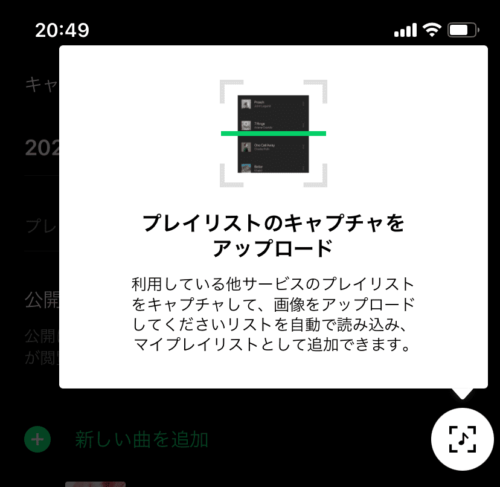
面白い機能が、他サブスクのプレイリスト写真をアップロードすると
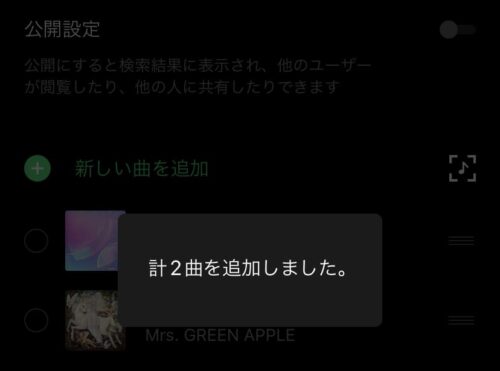
自動で追加してくれます。
事前にスクショを保存する必要はありますが、1から探して追加する手間を省けますね。
読み込まれないことも結構あるため注意。
LINE MUSICでプレイリストを作成、曲を追加するやり方
アーティストを追加
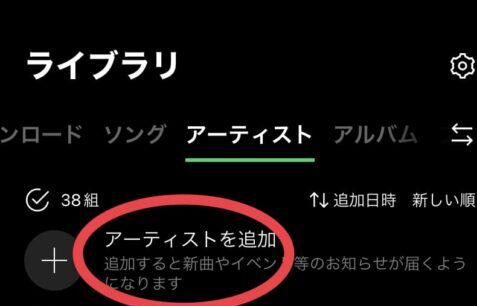
お気に入りアーティストの新曲やキャンペーン情報を逃したくないなら
アーティストを追加から
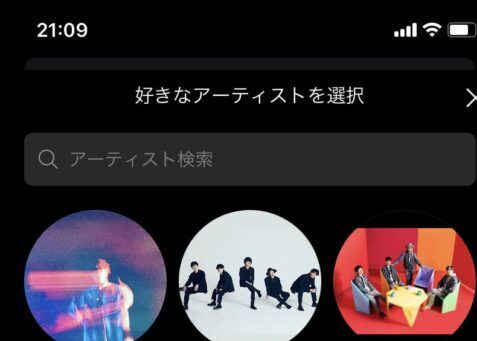
好きなアーティストをできるだけ多く選択してみましょう。
再生回数に応じたイベントなど、様々なキャンペーン情報があなたに届きますよ。
また新曲がリリースされた時は、即ライブラリに追加できるためオススメ。
LINEMUSIC独自の機能
ルーム
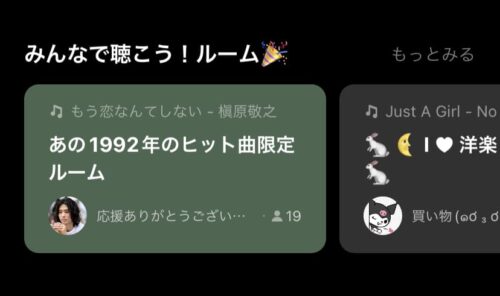
曲をリアルタイムで共有できる場がルームです。
LINEMUSICだけの機能で、AWAでいうラウンジと近いですね。
早速気になったルームに入室してみると
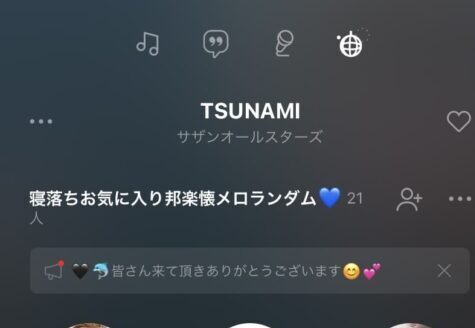
全員で一緒の曲を楽しめますし、気になった曲はハートマークでライブラリに追加も可能。
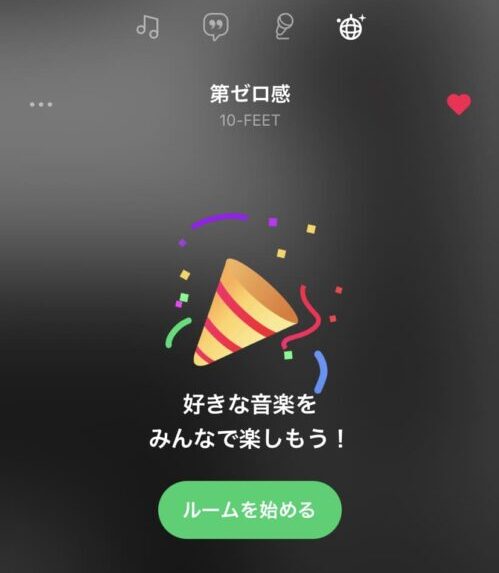
ちなみにルームはあなたも気軽に始めることができます。
他の人にも聞いてほしいと感じたら積極的に開いてみるのもアリかと。
カラオケ採点
カラオケ機能があるサブスクは多いですが、採点してくれるのはLINE MUSICだけ。
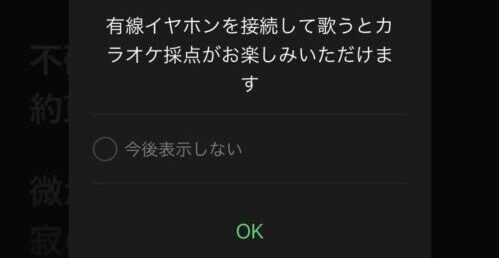
スマホに有線イヤホンを付けないと始められないので注意。
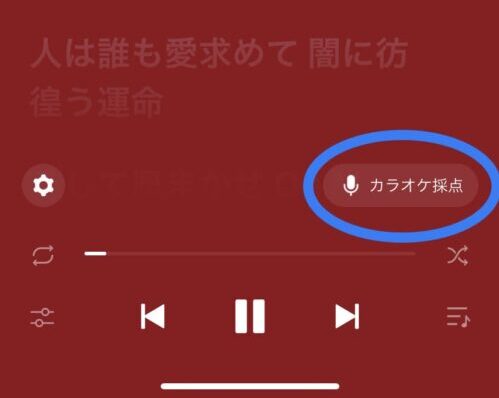
カラオケ採点から
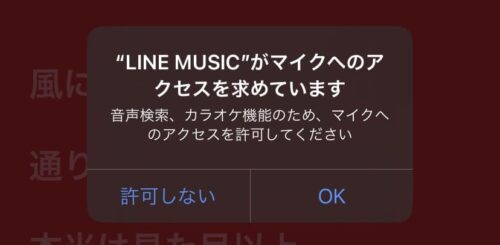
マイクへのアクセスをOKすれば
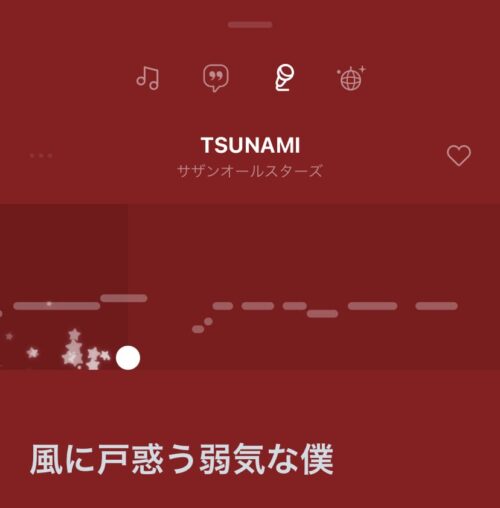
自動でカラオケがスタート!

声が入ればしっかり採点されるので、気になる人は楽しんでみましょう。
BGM・背景を変えられる
LINEプロフィールを好きな曲・動画に設定したい人におすすめ。
無料会員だと月1回しか変えられませんが、プレミアムなら何度でもOK。
BGMの設定
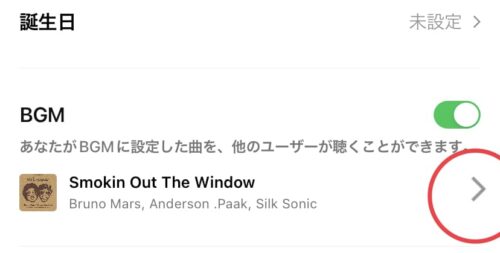
LINEプロフィール→BGMの▷マークをタップ
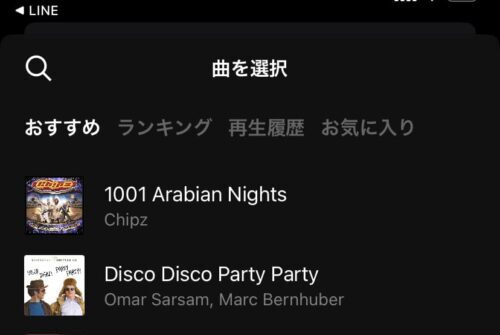
あとは好きな曲を選択
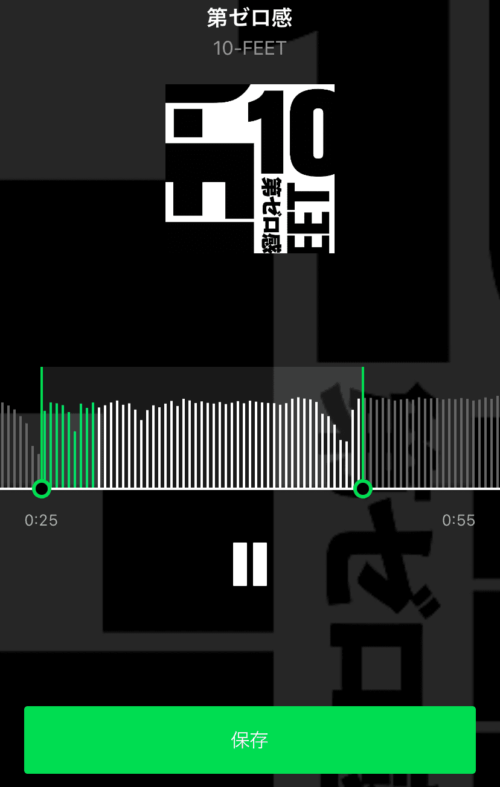
サビなど好きな部分に調整したら保存でOK。
背景の設定
LINEプロフィールのカメラボタンをタップして
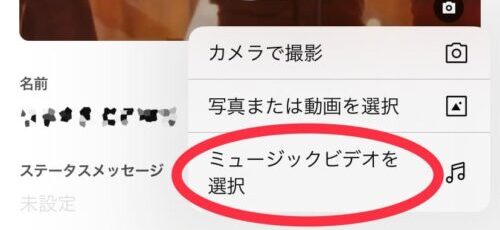
ミュージックビデオを選択
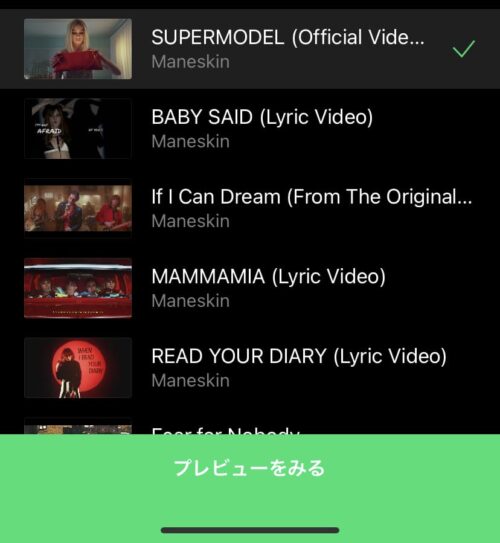
プレビューをみるで
流れる部分を事前にチェックしておきましょう。
曲と違って流れる部分は調整できないため注意。
LINE MUSIC料金プラン
| プラン名 | 料金 |
| LINE MUSIC フリー | 無料 |
| LINE MUSIC プレミアム 一般プラン | 月額1080円 年額10800円 月額980円(LINEStore経由) 年額9600円(LINEStore経由) |
| LINE MUSIC プレミアム 学生プラン | 月額580円 月額480円(LINEStore経由) |
| LINE MUSIC プレミアム ファミリープラン | 月額1680円 年額16800円 |
最大のポイントが料金プランがお得なこと。
フリーは広告が流れないかわりに30秒しか聴けない制限がはいります。
そこでプレミアムになればフル尺で聴ける&曲のダウンロードが可能。
初めてなら1ヶ月無料トライアルも用意されていますよ。
Androidも新規だと値上げ、継続で利用するなら料金はそのままです。
iPhoneのApp Store経由の人は、必ずLINE Storeを経由して登録しましょう。
注意点
無料トライアルは放置しないで
無料トライアルで終わりたいならキャンセルを確実に。
放置しても解約にはならないので、自動で課金が始まってしまいますよ。
ちなみにLINEMUSICなら登録した日に解約してもOK。
1ヶ月後まで曲を聴くことができますよ。
後ほど解約方法もご紹介します。
曲の取りすぎはスマホに悪影響も
曲を保存することは、通信量を使わずに聴けるので節約に繋がります。
しかしスマホ容量が少ない人が曲を取りすぎると、ストレージが圧迫されてしまうことも。
大事なOSやアプリのアップデートが始められず、放置してしまうこともあるのでは?
定期的に更新しないとエラーが発生することもあるので、ダウンロードは程々に。
解約方法
まだiPhoneのApp Store経由で登録しているなら、LINE Storeで登録し直すのがオススメ。
その前にiPhoneでの解約方法を紹介しますね。
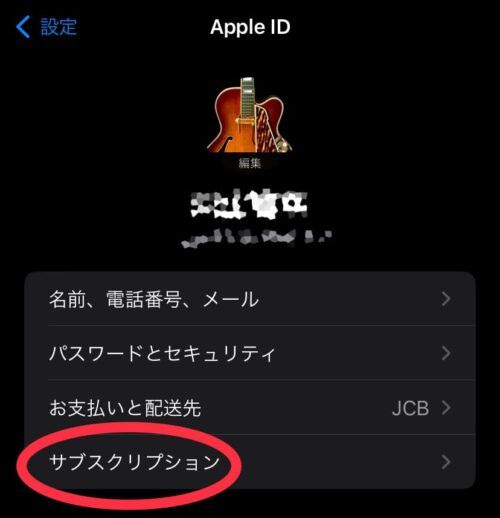
設定アプリ→AppleIDからサブスクリプション→LINEMUSICを選び
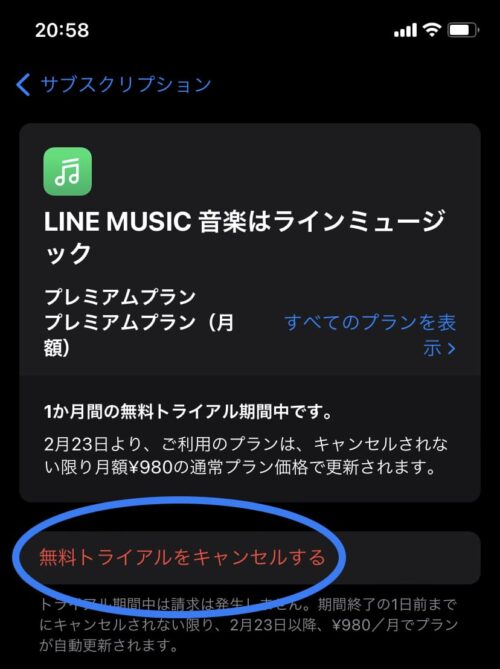
無料トライアルをキャンセルを選びます。
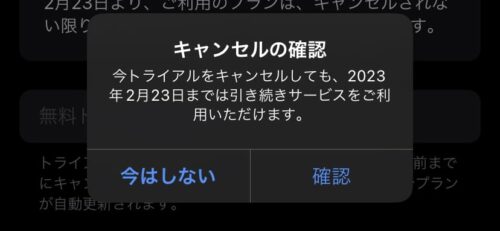
最後に確認のタップで完了。
終了するまでは曲が聴き放題なので、最後のギリギリまで楽しんじゃいましょう。
あとはLINE Storeで登録し直せば、損せず使い続けることができますよ。
今日のまとめ
LINE MUSICの有料会員に登録する方法、独自の楽しみ方、注意点、解約方法を中心に解説しました。
プレミアムに登録すればダウンロードし放題、カラオケ採点や、ルームなど独自の楽しみ方も増えます。
LINEスタンプも使い放題なので、値上げする前に登録するのがオススメ。
今なら1ヶ月無料でトライアルできるキャンペーンを実施中です。
他にもLINE MUSICについて知りたい方は下の記事をチェックしてみてください。





